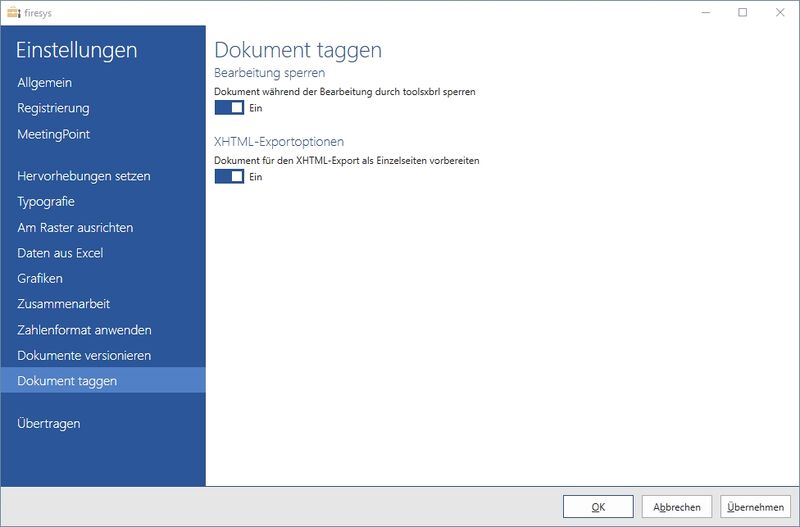Einstellungen in Word - Taggen: Unterschied zwischen den Versionen
Zur Navigation springen
Zur Suche springen
(Die Seite wurde neu angelegt: „Bei der Arbeit mit toolsxbrl können Sie Voreinstellungen in Word vornehmen. ==Dokument sperren== Um zu verhindern, dass ungewollt Änderungen an einem Dokume…“) |
Keine Bearbeitungszusammenfassung |
||
| (4 dazwischenliegende Versionen desselben Benutzers werden nicht angezeigt) | |||
| Zeile 1: | Zeile 1: | ||
Bei der Arbeit mit toolsxbrl können Sie Voreinstellungen in Word vornehmen. | Bei der Arbeit mit toolsxbrl können Sie Voreinstellungen in Word vornehmen. | ||
[[Datei:Firesys Einstellungen Word DokumenteTaggen.jpg|center|800px]] | |||
==Dokument sperren== | ==Dokument sperren== | ||
Um zu verhindern, dass ungewollt Änderungen an einem Dokument vorgenommen werden, das Sie gerade in toolsxbrl bearbeiten | Um zu verhindern, dass ungewollt Änderungen an einem Dokument vorgenommen werden, das Sie gerade in toolsxbrl bearbeiten haben Sie die Möglichkeit, die Bearbeitung für den Zeitraum der Bearbeitung in toolsxbrl zu sperren. | ||
Gehen Sie dazu wie folgt vor: | Gehen Sie dazu wie folgt vor: | ||
*Klicken Sie in der Registerkarte "*Gestaltung" in der Gruppe "firesys" auf [[Datei:Firesys Einstellungen.png|link=|16px]] "firesys-Einstellungen". <br> → Die firesys-Einstellungen öffnen sich. | *Klicken Sie in der Registerkarte "*Gestaltung" in der Gruppe "firesys" auf [[Datei:Firesys Einstellungen.png|link=|16px]] "firesys-Einstellungen". <br> → Die firesys-Einstellungen öffnen sich. | ||
*Klicken Sie in der Menüleiste auf den Reiter "Dokument taggen". | *Klicken Sie in der Menüleiste auf den Reiter "Dokument taggen". | ||
*Stellen Sie den Toggle-Knopf auf "Ein". <br> ⇒ Sie haben das Dokument während der Bearbeitung durch toolsxbrl gesperrt. | *Stellen Sie den Toggle-Knopf unter "Bearbeitung sperren" auf "Ein". <br> ⇒ Sie haben das Dokument während der Bearbeitung durch toolsxbrl gesperrt. | ||
==XHTML-Exportoptionen== | |||
Sie haben die Möglichkeit iXBRL-Exporte im Seitenformat darzustellen. Dafür müssen Sie in Word eine Voreinstellung treffen. Gehen Sie dazu wie folgt vor: | |||
*Klicken Sie in der Registerkarte "*Gestaltung" in der Gruppe "firesys" auf [[Datei:Firesys Einstellungen.png|link=|16px]] "firesys-Einstellungen". <br> → Die firesys-Einstellungen öffnen sich. | |||
*Klicken Sie in der Menüleiste auf den Reiter "Dokument taggen". | |||
*Stellen Sie den Toggle-Knopf unter "XHTML-Exportoptionen" auf "Ein". <br> ⇒ Sie haben die nötigen Voreinstellungen in Word getroffen, um einen iXBRL-Export im Seitenformat darstellen zu können. | |||
== Siehe auch == | |||
[[Datei:Navigation_hoch.svg|link=]] [[Einstellungen_in_Word|Die firesys-Einstellungen in Word]] <br> | |||
[[Datei:Navigation_rechts.svg|link=]] [[Übersicht toolsxbrl|Übersicht toolsxbrl]] <br> | |||
[[Datei:Navigation_rechts.svg|link=]] [[Einstellungen_in_Word_- Daten aus Excel|Die Daten aus Excel-Einstellungen in Word]] <br> | |||
[[Datei:Navigation_rechts.svg|link=]] [[Einstellungen_in_Word_- Zusammenarbeit|Die Zusammenarbeit-Einstellungen in Word]] <br> | |||
{{WeitereInhalte}} | |||
[[Kategorie:Die firesys-Grundfunktionen-Einstellungen in Word]] | |||
Aktuelle Version vom 27. März 2023, 14:01 Uhr
Bei der Arbeit mit toolsxbrl können Sie Voreinstellungen in Word vornehmen.
Dokument sperren
Um zu verhindern, dass ungewollt Änderungen an einem Dokument vorgenommen werden, das Sie gerade in toolsxbrl bearbeiten haben Sie die Möglichkeit, die Bearbeitung für den Zeitraum der Bearbeitung in toolsxbrl zu sperren. Gehen Sie dazu wie folgt vor:
- Klicken Sie in der Registerkarte "*Gestaltung" in der Gruppe "firesys" auf
 "firesys-Einstellungen".
"firesys-Einstellungen".
→ Die firesys-Einstellungen öffnen sich. - Klicken Sie in der Menüleiste auf den Reiter "Dokument taggen".
- Stellen Sie den Toggle-Knopf unter "Bearbeitung sperren" auf "Ein".
⇒ Sie haben das Dokument während der Bearbeitung durch toolsxbrl gesperrt.
XHTML-Exportoptionen
Sie haben die Möglichkeit iXBRL-Exporte im Seitenformat darzustellen. Dafür müssen Sie in Word eine Voreinstellung treffen. Gehen Sie dazu wie folgt vor:
- Klicken Sie in der Registerkarte "*Gestaltung" in der Gruppe "firesys" auf
 "firesys-Einstellungen".
"firesys-Einstellungen".
→ Die firesys-Einstellungen öffnen sich. - Klicken Sie in der Menüleiste auf den Reiter "Dokument taggen".
- Stellen Sie den Toggle-Knopf unter "XHTML-Exportoptionen" auf "Ein".
⇒ Sie haben die nötigen Voreinstellungen in Word getroffen, um einen iXBRL-Export im Seitenformat darstellen zu können.
Siehe auch
![]() Die firesys-Einstellungen in Word
Die firesys-Einstellungen in Word
![]() Übersicht toolsxbrl
Übersicht toolsxbrl
![]() Die Daten aus Excel-Einstellungen in Word
Die Daten aus Excel-Einstellungen in Word
![]() Die Zusammenarbeit-Einstellungen in Word
Die Zusammenarbeit-Einstellungen in Word
Weitere Inhalte
→ Webseite
→ Kundenbereich
→ YouTube